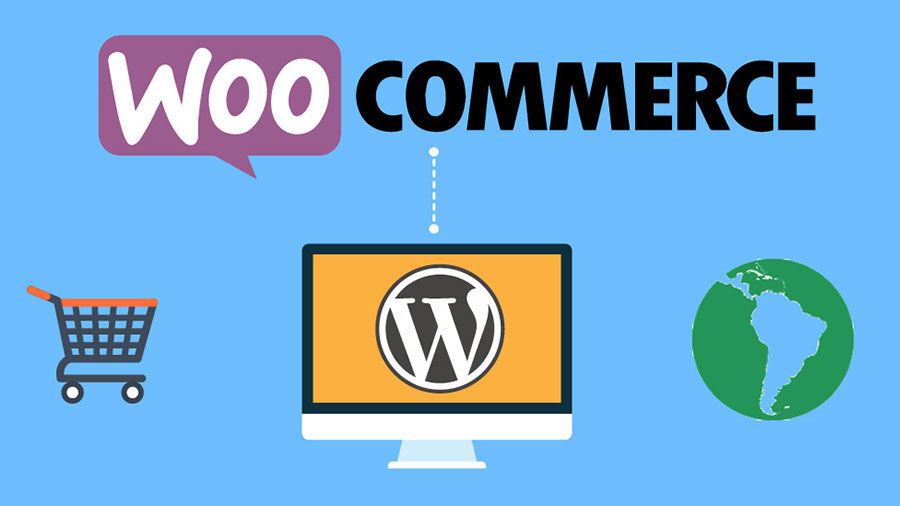Khi có người đặt mua sản phẩm trên website, thông tin đơn hàng sẽ được gửi về trang quản trị Admin và Email. WooCommerce cung cấp việc quản lý đơn hàng một cách trực quan và dễ kiểm soát.
Quản lý đơn hàng
Để vào phần quản lý đơn hàng, truy cập vào WooCommerce > Đơn hàng
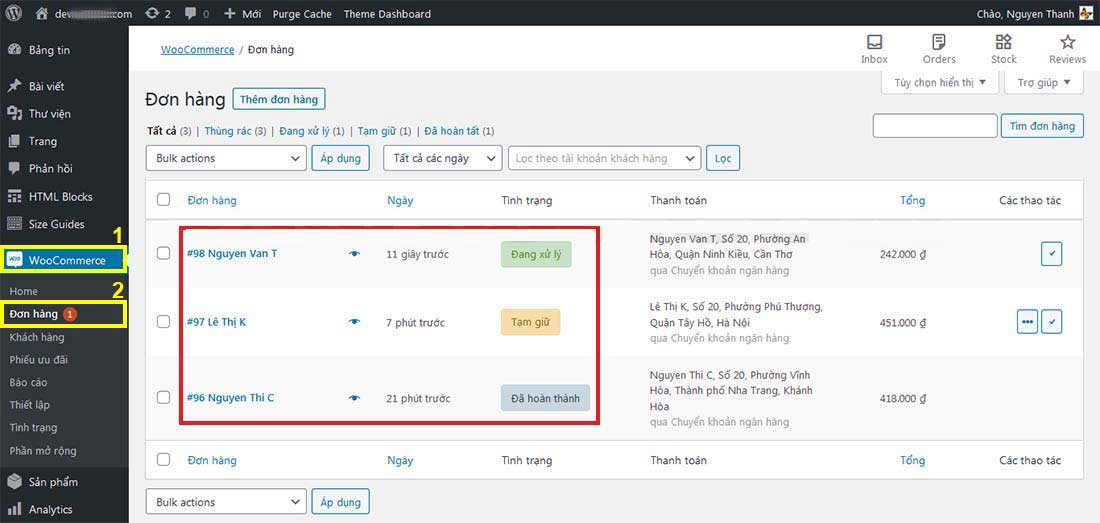
Trước khi đi vào chi tiết của từng đơn hàng, hãy xem xét một số tính năng trên đầu trang
Hành động hàng loạt và Bộ lọc
Bạn có thể chọn một số đơn đặt hàng để thực hiện một hành động hàng loạt. Đó là:
- Đổi trang thái sang đang thực hiện
- Bỏ vào thùng rác
- Đổi trạng thái sang tạm giữ
- Đổi trạng thái sang hoàn tất
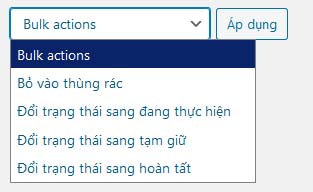
Bạn có thể lọc các đơn đặt hàng theo tháng, tên khách hàng, email và loại đơn đặt hàng (ban đầu hoặc gia hạn). Sau khi chọn các tiêu chí bạn đã chọn, bấm nút Lọc để tìm kiếm.

Truy cập thông tin chi tiết của đơn đặt hàng
Bạn có thể xem chi tiết đơn đặt hàng bằng cách nhấp chuột vào mã số đơn đặt hàng.

Chỉnh sửa trạng thái đơn hàng
Trên trang Chi tiết đơn hàng, bạn có thể xem thông tin chi tiết chung của đơn hàng. Bạn có thể thay đổi trạng thái đơn hàng tại đây. Đối với một số tùy chọn thanh toán như Chuyển khoản ngân hàng, bạn phải thay đổi trạng thái đơn hàng theo cách thủ công.
Các tùy chọn khác nhau cho trạng thái đơn hàng như sau:
- Chờ thanh toán – Bạn đã nhận được đơn đặt hàng, và đang đợi khách chuyển tiền
- Đang xử lý – Khách hàng đã thực hiện thanh toán cho bạn. Trạng thái sẽ là “đang xử lý” cho đến khi lô hàng đến tay khách hàng. Các sản phẩm có thể tải xuống sẽ không có trạng thái này.
- Tạm giữ – Payment to be confirmed, but the stock is reduced.
- Đã hoàn thành – Order is completed.
- Đã hủy – Order is canceled by the admin or customer.
- Đã hoàn lại tiền – Refund is completed.
- Thất bại – Payment is declined or failed. Until verified, this might still sow status as Pending.
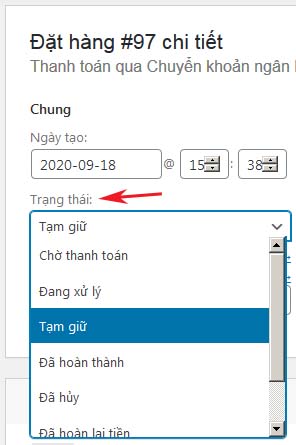
Chỉnh sửa trạng thái đơn hàng
Thông tin thanh toán và giao hàng
Chi tiết địa chỉ của khách hàng sẽ được hiển thị trong phần này. Bạn có thể chỉnh sửa các chi tiết này nếu được yêu cầu.
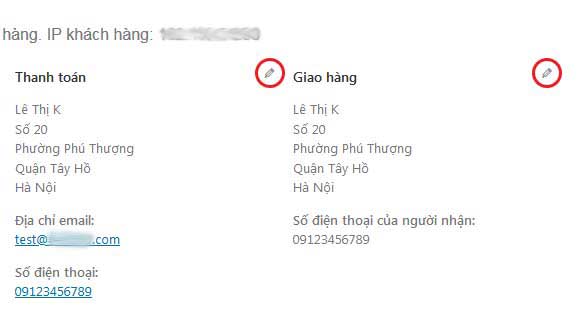
Thông tin sản phẩm
Tiếp theo, bạn có thể xem chi tiết của (các) mặt hàng đã đặt. Chi phí cá nhân, số lượng và tổng chi phí được hiển thị.

Trong phần này, bạn cũng có thể xem các thông tin liên quan khác như Chi tiết vận chuyển và chiết khấu, nếu có.
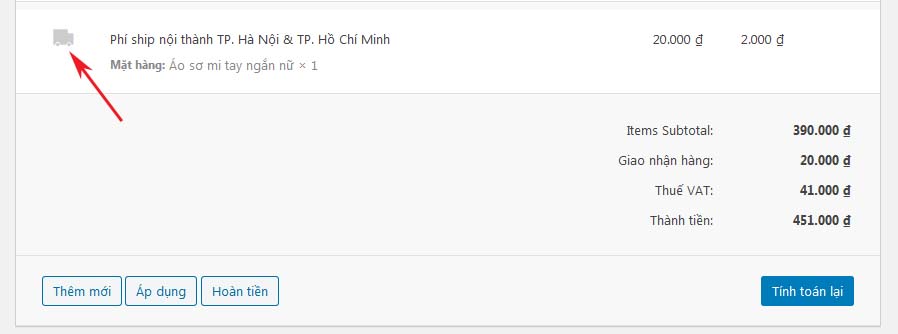
Ngoài ra, bạn có thể thêm các trường siêu dữ liệu trong phần Trường tùy biến. Sử dụng nút Thêm trường tùy biến để tạo trường mới.
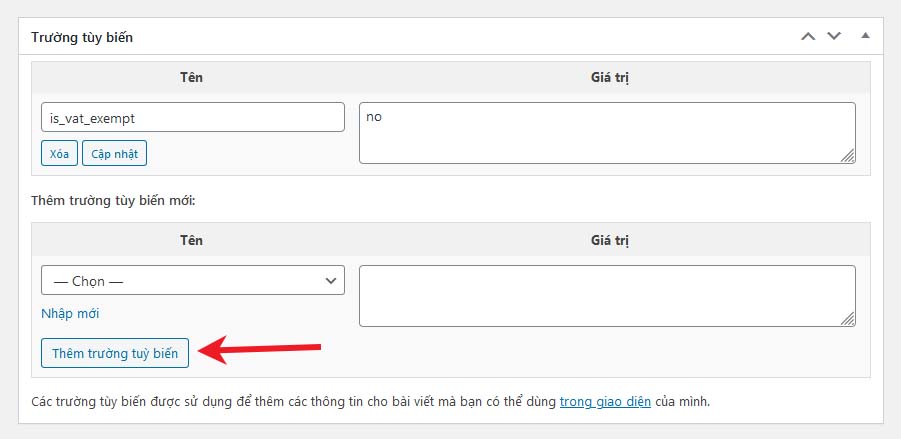
Ghi chú đơn hàng
Phần này hiển thị các ghi chú liên quan đến đơn hàng. Nó có ghi chú nội bộ liên quan đến việc thay đổi trạng thái đơn hàng và bất kỳ chi tiết nào khác. Trong phần ‘Thêm ghi chú’, bạn cũng có thể thêm ghi chú để giao tiếp với khách hàng.
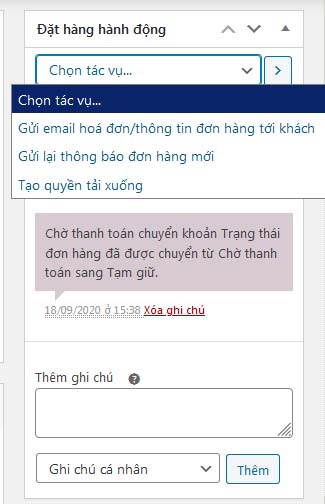
Tạo đơn hàng theo cách thủ công
Nhấp vào nút Thêm đơn hàng để tạo đơn hàng theo cách thủ công. Thêm thông tin liên quan khác của đơn hàng như Tên khách hàng, địa chỉ, email v.v… cùng với trạng thái đơn hàng.
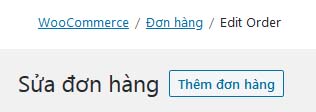
Trong phần ‘Đặt hàng hành động’, bạn có thể chọn ‘Hành động’ để gửi email cung cấp hướng dẫn thanh toán cho khách hàng biết.
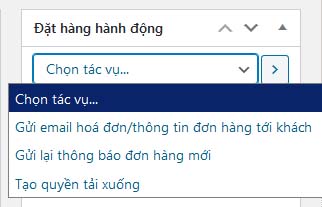
Khi bạn đã cập nhật đơn hàng, hãy nhấp vào nút Tạo hoặc Cập nhật phía trên cùng bên góc phải.
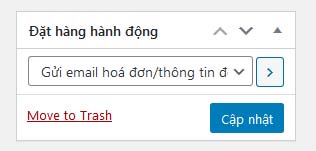
- Bây giờ bạn đã có một cái nhìn tổng quan cơ bản về quản lý đơn hàng trong WooCommerce. Các khía cạnh khác sẽ được thảo luận trong các bài viết sau.
– Kết thúc bài viết
– Nếu bạn cần trợ giúp thêm, vui lòng liên hệ ngay với chúng tôi.
– Chúc các bạn thành công!